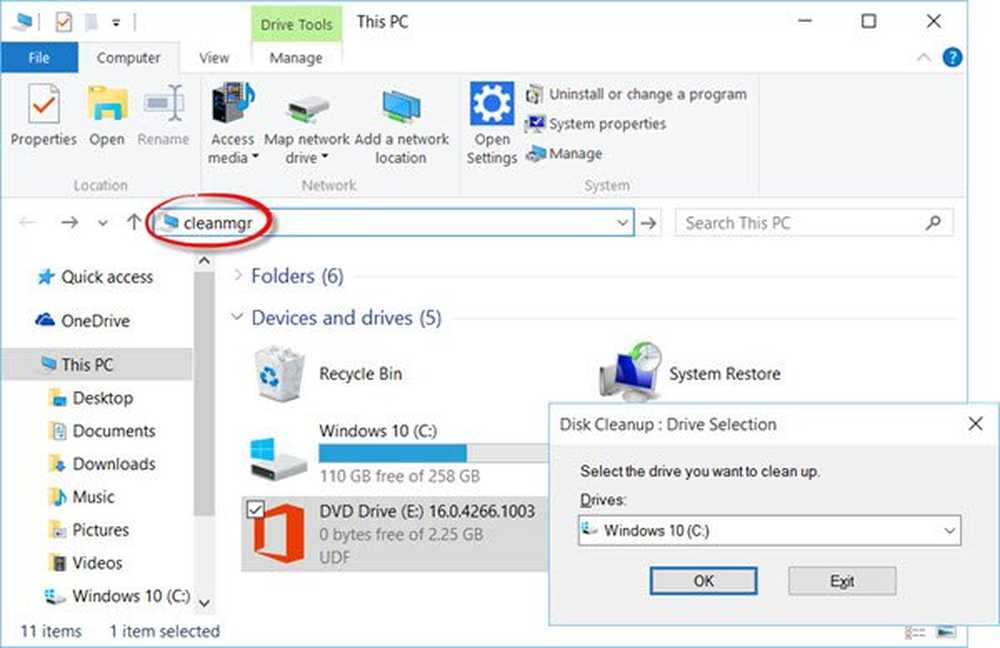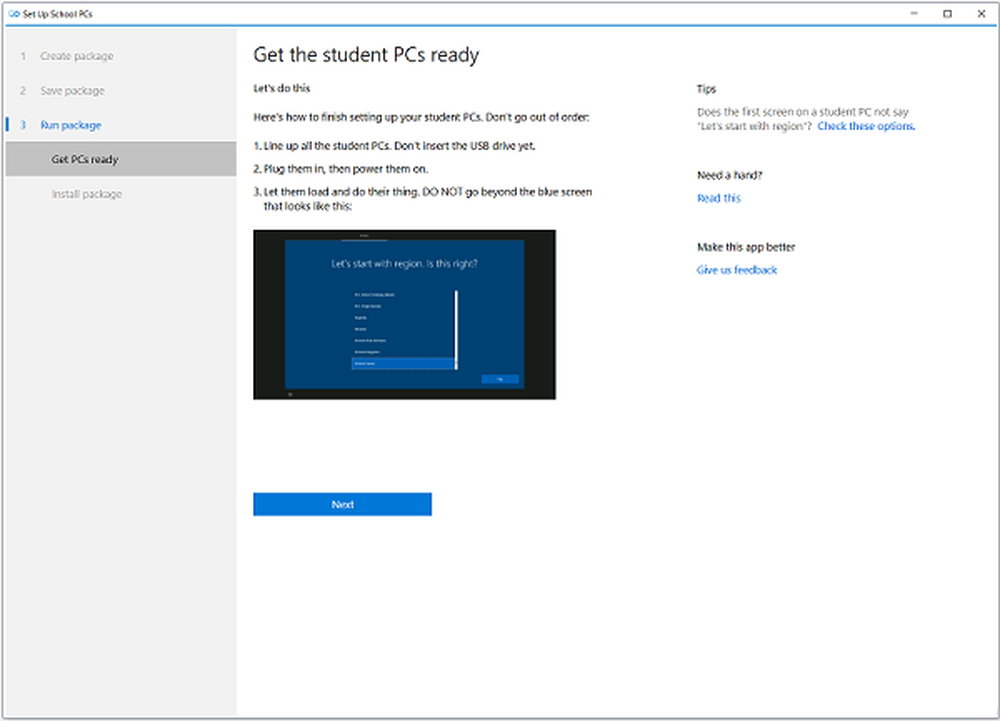Verwenden Sie die Funktion Play To in Windows 7, um digitale Medien zu streamen

Mit der Funktion Wiedergabe in Windows 7 Media Player (WMP) können Sie Musik, Videos und Fotos auf kompatible Geräte in Ihrem Heimnetzwerk streamen. Dies ähnelt der Verwendung von AirPlay von Apple für iOS-Geräte, Mac OS X und Apple TV. Es bietet eine einfache Möglichkeit, Mediendateien, die sich bereits auf Ihrem PC befinden, auf Ihrem HDTV- und Heimkino-System abzuspielen.
Verwenden der Wiedergabefunktion in Windows 7 Media Player
Schalten Sie Ihre kompatible Set-Top-Box oder ein anderes vernetztes Mediengerät ein, und starten Sie den Media Player von Ihrem PC aus. Wenn Sie WMP längere Zeit nicht verwendet haben, müssen Sie möglicherweise die Bibliothek neu erstellen. Klicken Sie dann mit der rechten Maustaste auf einen Song oder ein Video und wählen Sie „Play To“ und das Gerät, auf das Sie streamen möchten.
Hier kann ich zu Xbox 360, Pioneer AV Receiver oder Sony SMP-N200 Streaming Player streamen.

Wenn Sie die Meldung erhalten, dass das Media-Streaming nicht aktiviert ist, klicken Sie einfach auf die Schaltfläche, um es zu aktivieren.

Als Nächstes erhalten Sie eine Liste der Geräte in Ihrem lokalen Netzwerk. Stellen Sie sicher, dass die Geräte, zu denen Sie streamen möchten, auf "Zulässig" gesetzt sind, und klicken Sie auf "OK".

Klicken Sie in Ihrer WMP-Bibliothek mit der rechten Maustaste auf Musik (einschließlich vollständiger Alben), Videos oder Fotos, und wählen Sie Play To und das gewünschte Mediengerät aus.

Ein Fernsteuerungsfenster wird geöffnet. Sie können Elemente zur Wiedergabeliste hinzufügen oder daraus entfernen sowie die Wiedergabe- und Lautstärkepegel steuern.


Wiedergabe in Windows 8
Wenn Sie diese Funktion häufig verwenden, um Ihre Musik und Videos auf andere Geräte als Xbox 360 zu streamen, möchten Sie möglicherweise die Aktualisierung auf Windows 8 abbrechen. Die Funktion Wiedergabe in im neuen Betriebssystem unterstützt offiziell nur Windows-zertifizierte Geräte. Derzeit ist die Xbox 360 das einzige Gerät, das zertifiziert ist.

Ich kann Musik und Videos auf meinen Sony Streaming Player streamen, auch wenn er nicht Windows-zertifiziert ist. Aber es ist ein fehlerhaftes Erlebnis gegenüber dem Streaming zur Xbox, da nicht alles korrekt funktioniert.

Wenn das DLNA-Gerät in Ihrem Heimkino also nicht Windows-zertifiziert ist, variieren Ihre Ergebnisse.